与在线流式传输 Pandora 播客相比,下载 Podcast 无疑是获得顺畅便捷收听体验的更好选择,尤其是当您经常在一些 WiFi 连接糟糕的地方收听 Pandora 脱口秀时。 但是当您尝试将它们下载到您的 MP3 上时,事实证明您做不到。 这是因为 Pandora 只允许付费订阅者在智能手机上下载其播客。 即便如此,这还是相当耗时和麻烦,因为您必须一个接一个地下载播客的剧集。
那么,如果您想在 MP3 上收听 Pandora talk 广播电台或在 Pandora 上下载最好的播客而不会有那么多麻烦怎么办? 不用担心! 今天,我们将向您展示如何借助强大的应用程序,通过几个步骤将播客从 Pandora 保存到 MP3。
使用专业工具将 Pandora Podcast 下载到 MP3
要轻松下载 Pandora 播客并将下载内容永久保留在您的 MP3 上,您可以使用 TuneFab Pandora 音乐转换器单击几下即可下载它们。
TuneFab 潘多拉音乐转换器 是一个专业的工具,能够 将 Pandora 播客转换为 MP3 格式 具有卓越的音频质量,因此您可以永远在其他设备上欣赏它们。 凭借其先进的技术,TuneFab 一次将多个播客添加到转换列表并以高达 10 倍的转换速度进行转换,从而为您节省大量时间。 除了帮助您访问 Pandora 上的播客外,TuneFab 还能够翻录具有高音质的 Pandora 歌曲、专辑和播放列表。
TuneFab 潘多拉音乐转换器的特点
● 提供方便的下载 - TuneFab 让您一键将播客的所有剧集添加到转换列表中,使播客下载方便快捷。
● 支持 10 倍更快的转换速度 - 凭借 TuneFab 的快速性能,只需十分之一的剧集长度即可将其转换,提供高效的下载过程。
● 将播客转换为 MP3/M4A/WAV/FLAC 格式 - TuneFab 将 Pandora 歌曲和播客转换为几乎与所有设备和播放器兼容的通用格式,同时确保接近 CD 的高质量声音。
● 提供卓越的音质 - TuneFab 使您能够自定义比特率和采样率,为您提供高于原始音频文件的卓越音频质量。
● 提供内置Pandora 网络播放器 - 借助内置的 Pandora 网络播放器,TuneFab 可让您轻松搜索和转换播客。
现在您已经了解了 TuneFab 潘多拉音乐转换器的强大功能,让我们按照以下步骤开始使用 TuneFab 下载潘多拉播客。
步骤 1。 打开 TuneFab 潘多拉音乐转换器
首先在您的计算机上下载 TuneFab Pandora 音乐转换器。 您可以从其官方网站或您的应用商店免费下载。 然后,启动软件。
第 2 步。将播客添加到转换列表
出现主界面后,点击 打开 Pandora 网络播放器. 在 Pandora 网络播放器上登录您的 Pandora 帐户以访问各种 Pandora 播客。 选择您要下载的播客。 点击 ”+”界面右侧的按钮,将所有剧集添加到转换列表中。 或者将一集拖放到按钮上。
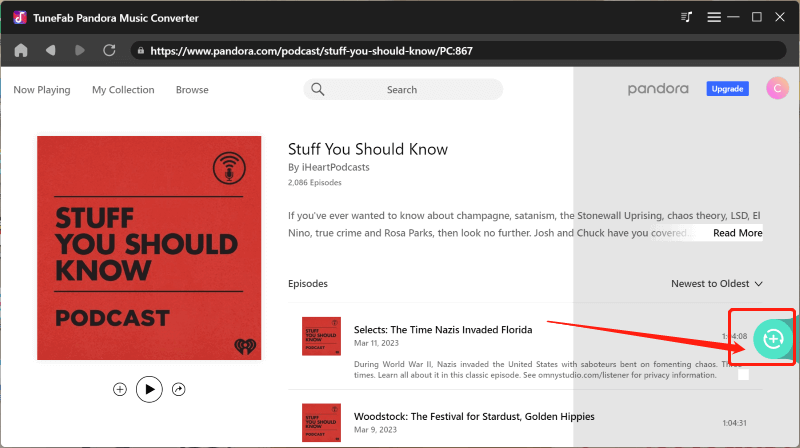
步骤 3. 自定义输出文件的参数
要设置高级首选项,请单击 ≡ 主页右上角的图标。 选择 偏爱 从下拉列表中。 请点击 高级 在首选项窗口中自定义输出格式、采样率和比特率。
在这里,您可以将 MP3 设置为与常见设备和播放器高度兼容的输出格式,或者如果您喜欢卓越的音频质量,则可以设置为 WAV。 对于其他两个参数,您可以保持默认设置,也可以随意设置。 之后,单击保存。

要为每个播客设置输出格式,请单击右上角主菜单栏的第一个图标。 每个播客旁边都会有一个 输出格式 按钮供您单独设置格式。
在界面的左下角,您可以选择转换后的播客将存储在的目标文件夹。
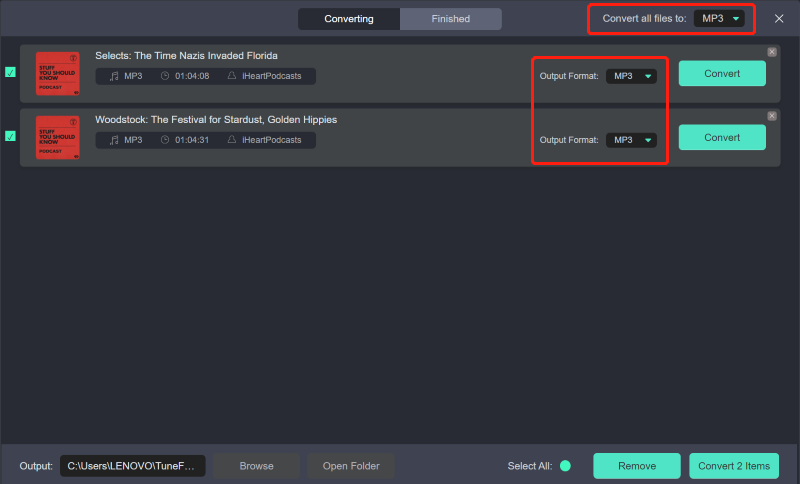
第 4 步。开始从 Pandora 转换 Podcast
点击 全部转换 在右下角。 该软件将开始转换转换列表中的所有播客。
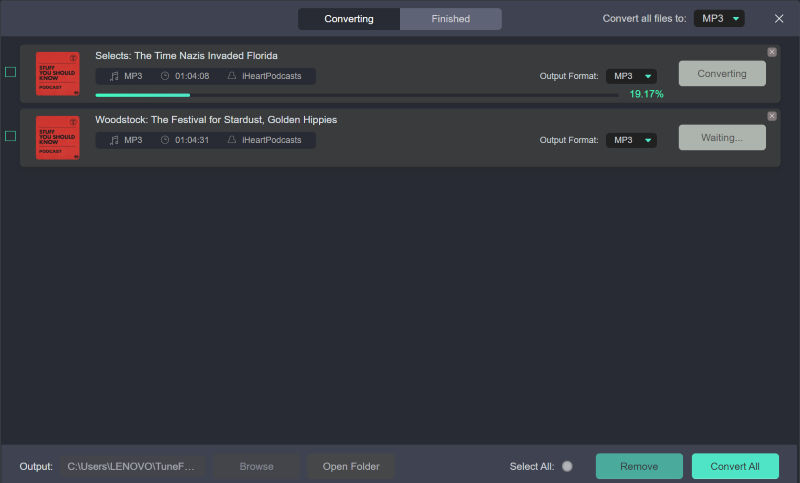
成功转换的 Podcast 可以在“已完成”窗口或目标文件夹中找到。
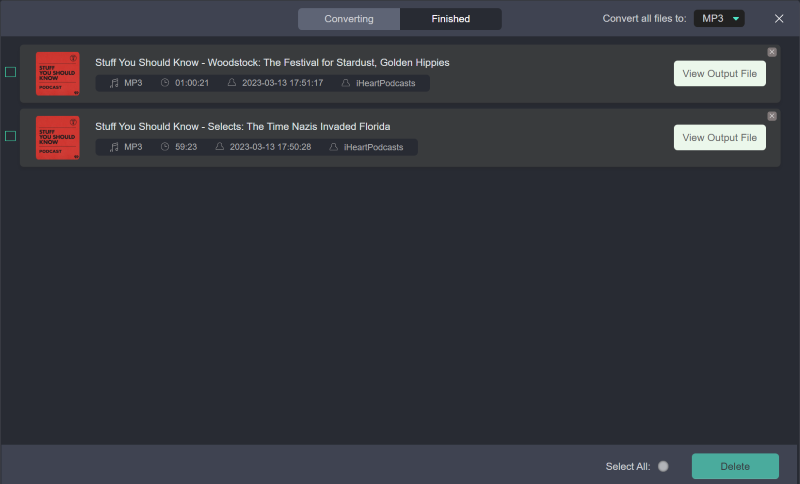
步骤 5。 将转换后的 Podcast 传输到 MP3
Podcast 转换并存储在目标文件夹后,让我们将它们传输到您的 MP3。 首先,使用提供的 USB 数据线将 MP3 播放器连接到计算机。 点击 查看输出文件 访问输出播客。 将所需的 Podcast 文件从文件夹拖放到 MP3 中。
在 Pandora App 上下载 Pandora Podcast Episode
除了通过将 Pandora 播客转换为 MP3 格式将其保存为本地文件外,您还可以直接在手机上的 Pandora 应用程序中下载播客 如果您是 Pandora Plus 或 Premium 订阅者. 此方法仅适用于只想直接在智能手机上访问 Pandora 播客的 Pandora Plus 或 Premium 订阅者。
在介绍详细步骤之前,需要注意的是,Pandora 每次只允许下载一集。 因此,在下载多集时,您可能需要多次点击“下载”。 此外,下载的播客只能在 Pandora 应用程序中访问。 换句话说,您无法将下载内容传输到您的计算机、MP3 或其他设备。
步骤 1。 打开智能手机上的 Pandora 应用程序。
步骤 2。 点按您感兴趣的任何播客。选择您要下载的一集,然后点按其标题。
步骤 3。 敲打 下载 (带向下箭头的图标)开始下载剧集。
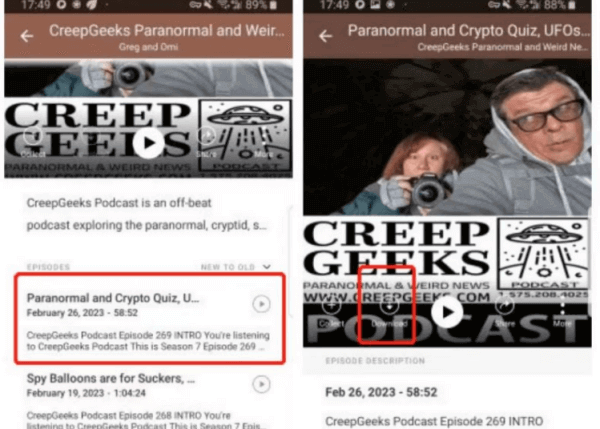
关于潘多拉播客下载的常见问题解答
您可以一次下载整个 Pandora 播客吗?
这个问题的答案取决于您使用的应用程序。 Pandora 不支持一键下载多个播客。 相反,它只允许您一集一集地下载。 另一方面,TuneFab Pandora Music Converter 使您能够通过两个简单的步骤一次下载整个 Pandora Podcast,为您节省大量时间和麻烦。
如何将 Podcast 提交到 Pandora?
在向 Pandora 提交播客之前,请确保您拥有 Pandora 帐户。 如果您没有,可以免费创建一个帐户。 此外,您还需要播客的 RSS 提要。 有了这两件事,现在您可以开始向 Pandora 提交播客了。
首先,前往 播客的潘多拉
● 点击 登录 在页面右上角登录您的 Pandora 帐户。 登录成功后,你会看到 选择您的提交类型。 选择 播客 并点击 开始提交.
● 将出现一个网页,其中有一个输入栏要求您将URL 粘贴到此处。 将播客的 RSS 提要复制并粘贴到栏中。 点击 下一页.
● 另一个弹出的网页会询问你播客的一些细节,比如播放顺序、是否是品牌内容、电子邮件地址和电话号码等。填写这些问题,然后点击 提交.
● 最后,阅读条款和条件并点击 提交. 然后您会看到一条消息,表明您的播客已提交给 Pandora。
结论
Pandora在播放设备、离线收听、下载等方面的限制,确实给听众带来不便。 幸运的是,有一种方法可以解决所有这些问题。 TuneFab Pandora Music Converter 使您能够一次快速下载多个 Pandora 播客,允许随时在您的计算机、MP3 或其他个人设备上进行离线播放。













